在编辑Word文档的时候有时需要输入一些特殊符号,让文档看起来更加直观。不过很多时候用户不知道如何输入特殊符号?比如碰到箭头这个符号的时候,多数用户就不知道如何输入了,今天在这边就教大家如何在Word文档中输入箭头符号。
通过word文档直接输入
1、首先打开word文档,在需要输入箭头的时候直接点击窗口上面的菜单栏的插入工具:
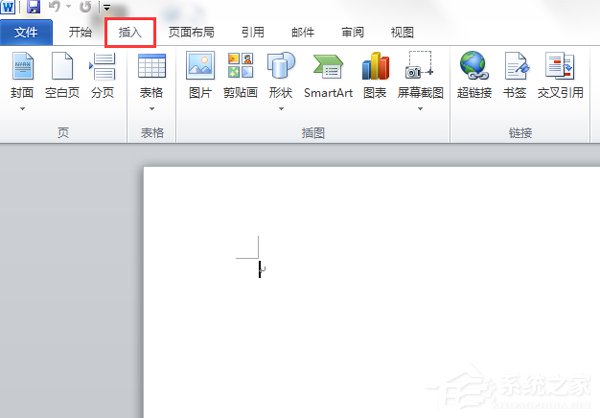
2、点击插入工具以后出现下拉菜单,在下拉菜单上面点击符号:
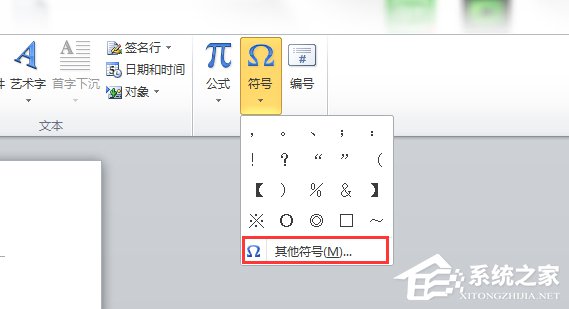
3、点击符号以后出现符号窗口,然后在符号窗口上面点击符号,然后再通过点击滑动右边的光标找到箭头符号,点击要插入的符号然后点击插入按钮即可:


通过输入法输入
1、还有一种方法就是通过输入法输入箭头,以搜狗输入法为例,点击输入法的小键盘点击小键盘以后出现上拉菜单,然后再点击菜单上面的特殊符号:

2、点击小键盘以后出现上拉菜单,然后再点击菜单上面的特殊符号:
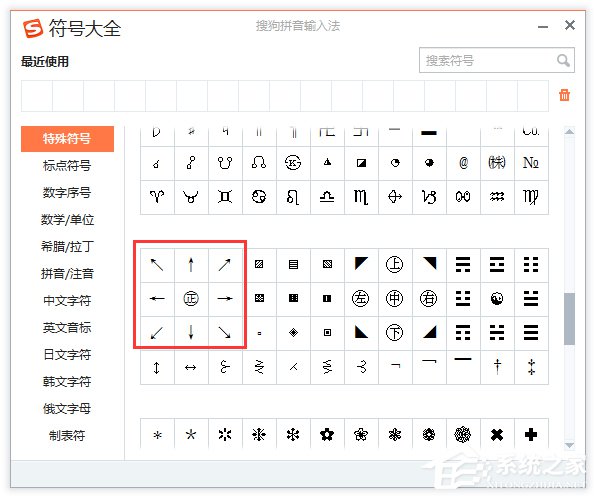
上面两种方法都可以打出箭头符号,并且这个箭头符号还不是一个方向,这足以满足使用者的输入需求了。好了,在Word文档中输入箭头的方法已经介绍完毕,需要的用户就好好学习吧。
- 陌生说说签名
- 心烦签名
- 放手说说签名
- 伤感个性签名
- 岁月唯美签名
- 失去唯美签名
- 失去签名
- 夏天唯美签名
- 伤害说说签名
- 时光签名
- 遗忘签名
- 失恋的签名
- 唯美古风的签名
- 早安个性签名
- 心情不好的签名
- 心情不好的签名40条
- 心情不好的签名
- 简单的心情不好的签名
- 心情不好的签名98条
- 心情不好的签名75条
- 悲伤的签名39条
- 悲伤的签名45条
- 简单的悲伤的签名
- 简洁的悲伤的签名
- 悲伤的签名摘录
- 事与愿违的近义词
- 事业
- 事业单位
- 事业家
- 事业心
- 事业的近义词
- 事为
- 事主
- 事主的近义词
- 事义
- 拉奇
- 拉奈岛
- 拉奥孔
- 拉姆
- 拉姆语
- 拉姆齐
- 拉威尔
- 拉定单
- 拉客
- 拉宾
- 迎难而上造句
- 患得患失的诗句
- 诲人不倦造句
- 面面俱到造句
- 定语从句例句
- 校运会广播稿
- 写秋声的诗句
- 合作与交流自我评价
- 初二学习计划
- 感谢老师的诗句